Poznaj kluczowe aspekty kiedy wdrożenie systemu CRM będzie dla Twojej firmy realnym wsparciem w codziennych działaniach.
Czy proces sprzedażowy decyduje o wdrożeniu CRM?
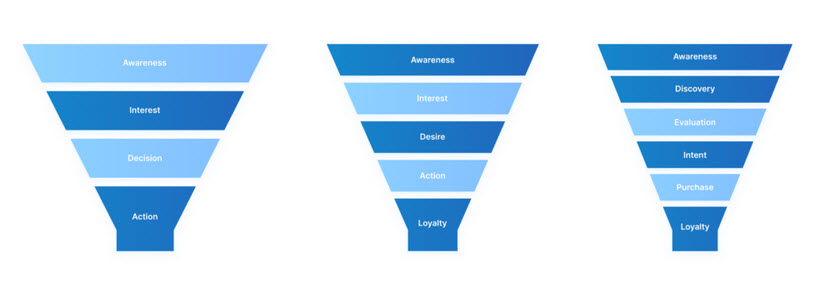
Złożony proces sprzedaży to jeden z najważniejszych czynników, który może skłonić firmę do wdrożenia systemu CRM. Jeśli Twoja firma obsługuje dużą liczbę klientów, zarządza wieloma kanałami sprzedaży lub personalizuje oferty, CRM może być niezastąpionym narzędziem wspierającym:
• Długi cykl sprzedaży, który wymaga precyzyjnego śledzenia interakcji.
• Pracę wielu handlowców, co pozwala na skuteczną koordynację zespołu.
• Różnorodność kanałów sprzedaży, takich jak online, telefoniczna czy bezpośrednia.
W takich przypadkach system CRM pomaga centralizować dane, usprawniać procesy i zwiększać efektywność działań.
CRM a prosty proces sprzedaży – czy warto?
Nawet prosty proces sprzedażowy może zyskać dzięki wdrożeniu systemu CRM, szczególnie gdy wymaga:
• Centralizacji informacji, co umożliwia łatwy dostęp do danych o klientach.
• Lepszej komunikacji, dzięki śledzeniu wszystkich interakcji z klientami.
• Automatyzacji zadań, takich jak przypomnienia czy planowanie spotkań.
• Analizy danych, która pozwala na podejmowanie lepszych decyzji biznesowych.
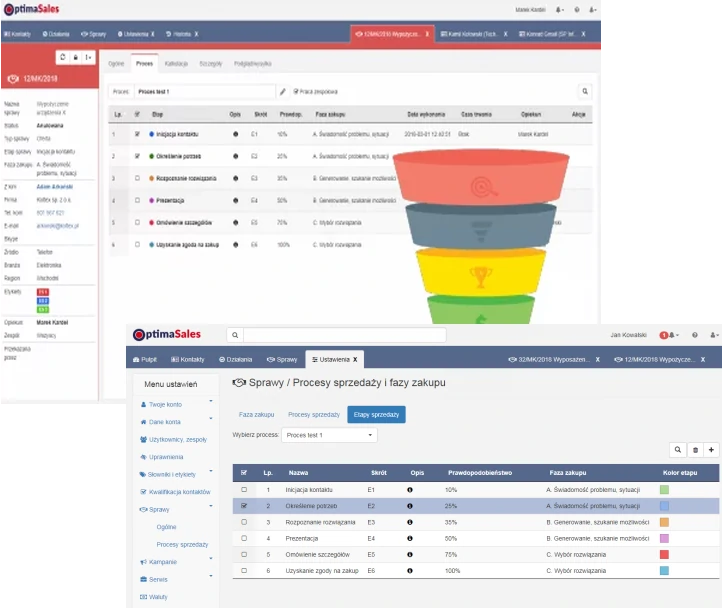
Możliwość tworzenia dowolnego procesu sprzedaży w OptimaSales CRM
Liczba pracowników a decyzja o wdrożeniu CRM
Wyobraź sobie, że każdy pracownik to wierzchołek wielokąta, a połączenia między nimi to linie. Im więcej wierzchołków, tym więcej linii – czyli komunikacji i wymiany danych. Gdy tych połączeń robi się za dużo, potrzebne są narzędzia, które uporządkują informacje i ułatwią współpracę.
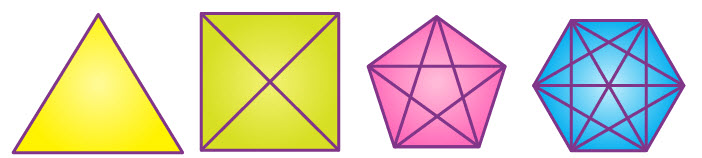
Dlatego nie istnieje jednoznaczna minimalna liczba pracowników, od której warto wdrożyć CRM. Kluczowe są potrzeby firmy i trudności w zarządzaniu relacjami z klientami. Oto sygnały, że Twoja firma może potrzebować CRM:
• Wzrost liczby klientów, który utrudnia zarządzanie tradycyjnymi metodami.
• Problemy z komunikacją między osobami lub działami, prowadzące do utraty informacji.
• Potrzeba automatyzacji, by zaoszczędzić czas i poprawić efektywność.
Podsumowanie
Decyzja o wdrożeniu systemu CRM powinna być uzależniona od specyficznych potrzeb i wyzwań firmy, a nie jedynie od liczby pracowników. Kluczowe znaczenie mają złożoność procesu sprzedażowego, liczba klientów, potrzeba automatyzacji i lepszej komunikacji. Bez względu na to, czy zarządzasz prostymi czy skomplikowanymi procesami sprzedażowymi, CRM może pomóc w centralizacji danych, usprawnieniu działań oraz poprawie relacji z klientami.
Jeśli zauważasz trudności w zarządzaniu danymi klientów, koordynacji działań zespołu czy analizie wyników sprzedaży, warto rozważyć wdrożenie systemu OptimaSales CRM, który wesprze Twoją firmę w osiąganiu celów biznesowych. Nasze rozwiązanie pozwala dla firm z sektora MŚP lepiej działać.
Zapisz się na demo bez zobowiązań tutaj…
Usuwanie załączników z różnych elementów w OptimaSales CRM może pomóc w zarządzaniu przestrzenią dyskową na swoim koncie oraz utrzymaniu porządku w systemie. Poniżej znajdziesz kroki, jak to zrobić dla wybranego typu:
Usuwanie załączników z Działań
- Przejdź do listy Działania.
- Zaznacz Działanie, z którego chcesz usunąć załącznik.
- Kliknij na typ, temat lub ikonę załącznik w działaniu, który chcesz usunąć.
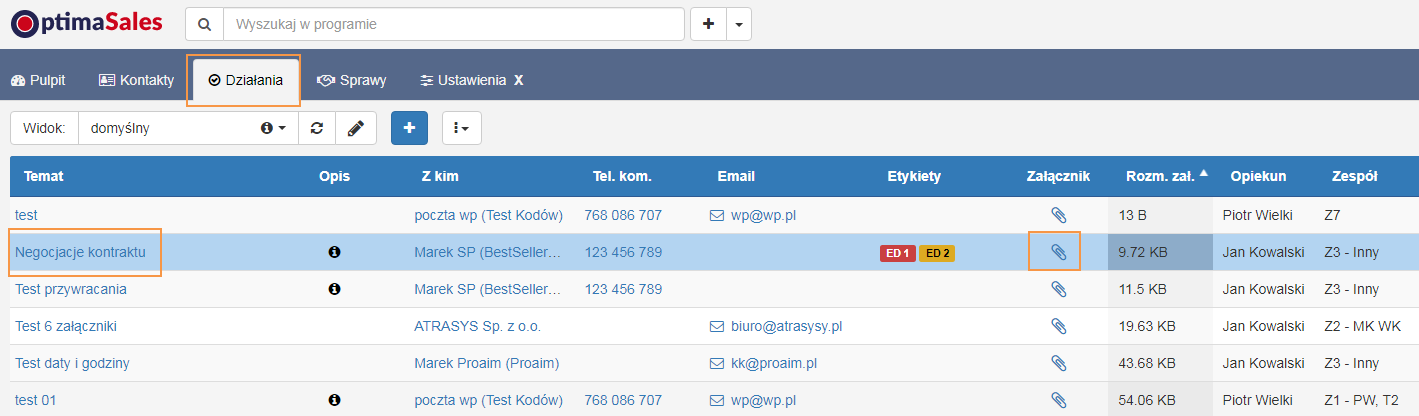
4. Otwory się okno i w nim w zakładce Załączniki oznacz załącznik do usunięcia i kliknij na ikonę Kosza oraz zatwierdź.
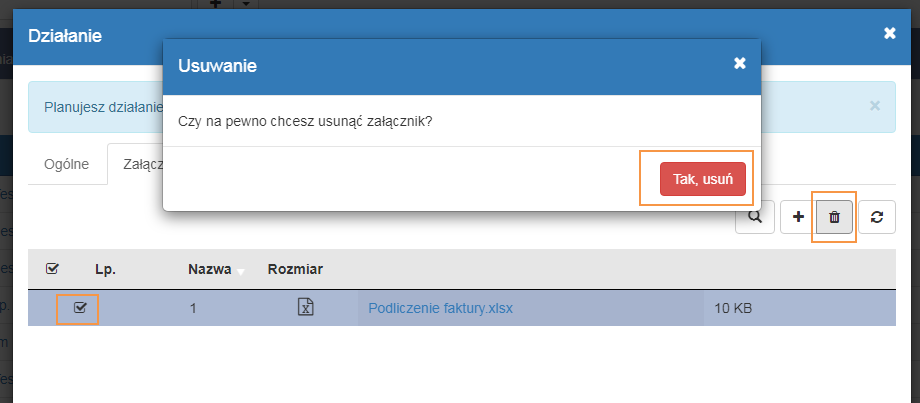
Podobnie możesz postąpić ale tym razem zaznaczając wiele Działań z załącznikami aby usunąć z nich załączniki:
- Będąc na liście działań użyj filtra Z załącznikami, na liście pojawią się Działania, które posiadają załączniki.
- Następnie włącz kolumnę Rozm. zał. i posortuj po niej.
- W kolejnym kroku zaznacz wybrane działania używając Shift lub Ctrl+myszka albo całą listę poprzez opcję Zaznacz wszystkie w dolnej cześć listy.
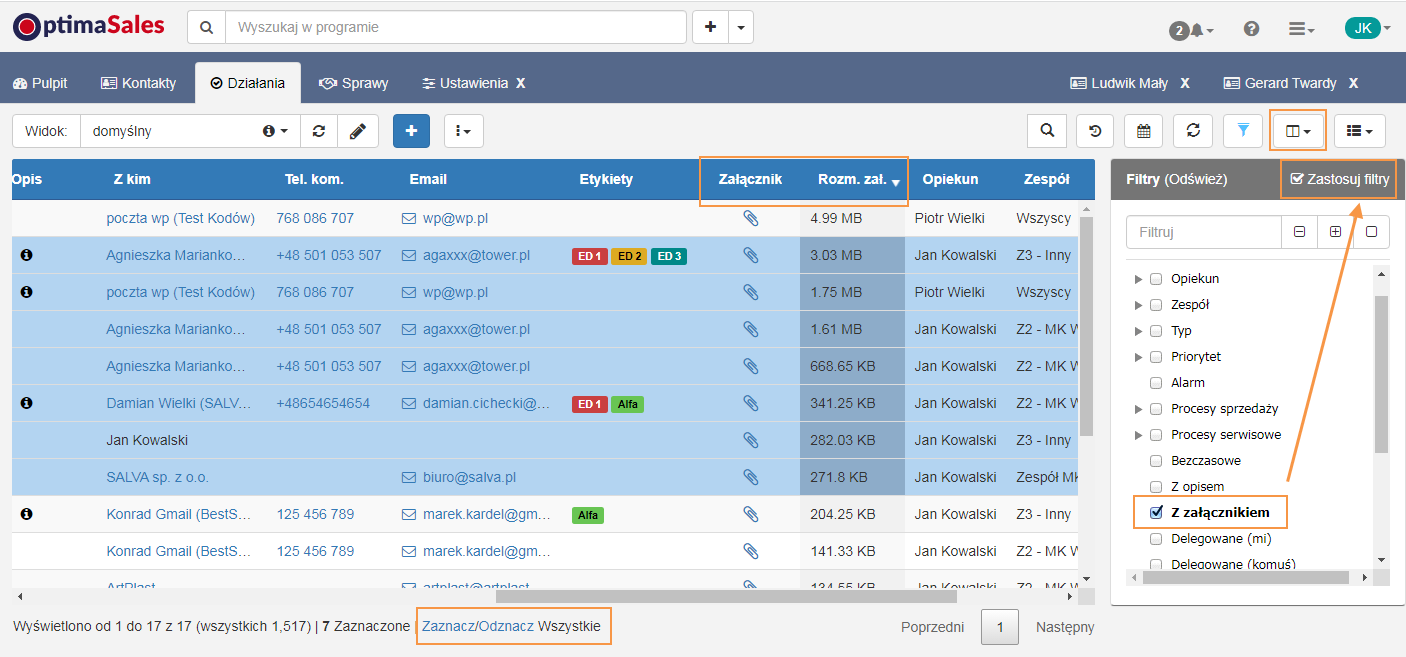
4. Gdy już jesteś gotowy wybierz opcję Usuń załączniki z działań, która jest dostępna po ikoną trzech kropek i zatwierdź.
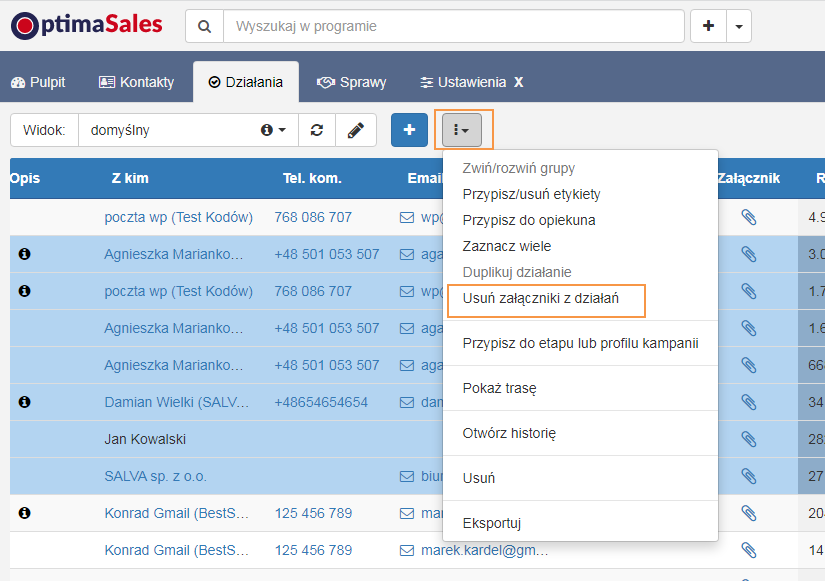
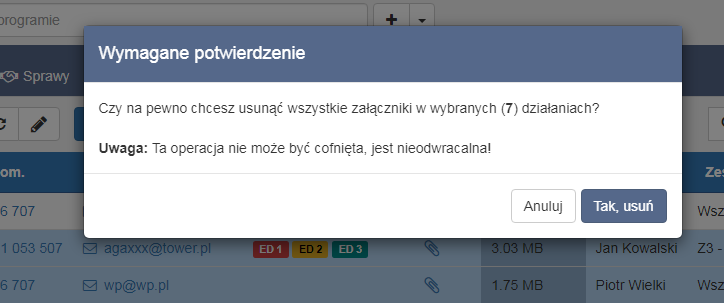
Usuwanie załączników z Historii
- Przejdź do listy Historia.
- Zaznacz Historię, z której chcesz usunąć załącznik.
- Kliknij na typ, temat lub ikonę załącznik w historii, który chcesz usunąć.
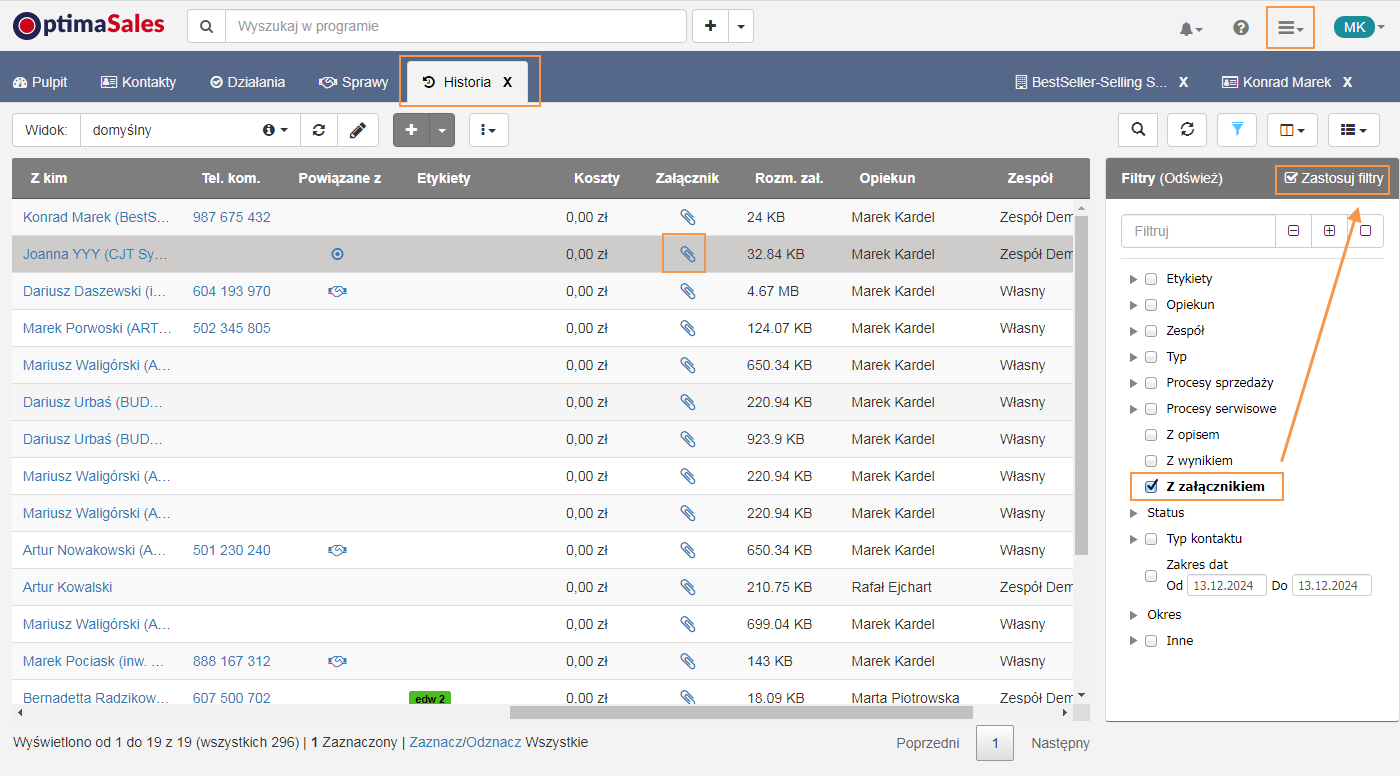
4. Otwory się okno i w nim, w zakładce Załączniki oznacz załącznik do usunięcia i kliknij na ikonę Kosza oraz zatwierdź.
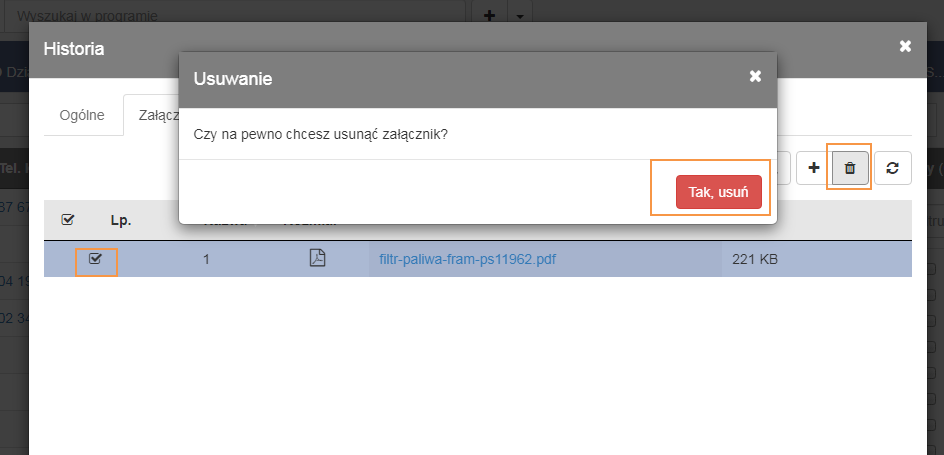
Podobnie możesz postąpić ale tym razem zaznaczając wiele Historii z załącznikami aby usunąć z nich załączniki:
- Będąc na liście historii użyj filtra Z załącznikami, na liście pojawią się Historie, które posiadają załączniki.
- Następnie włącz kolumnę Rozm. zał. i posortuj po niej.
- W kolejnym kroku zaznacz wybrane Historie używając Shift lub Ctrl+myszka albo całą listę poprzez opcję Zaznacz wszystkie w dolnej cześć listy.
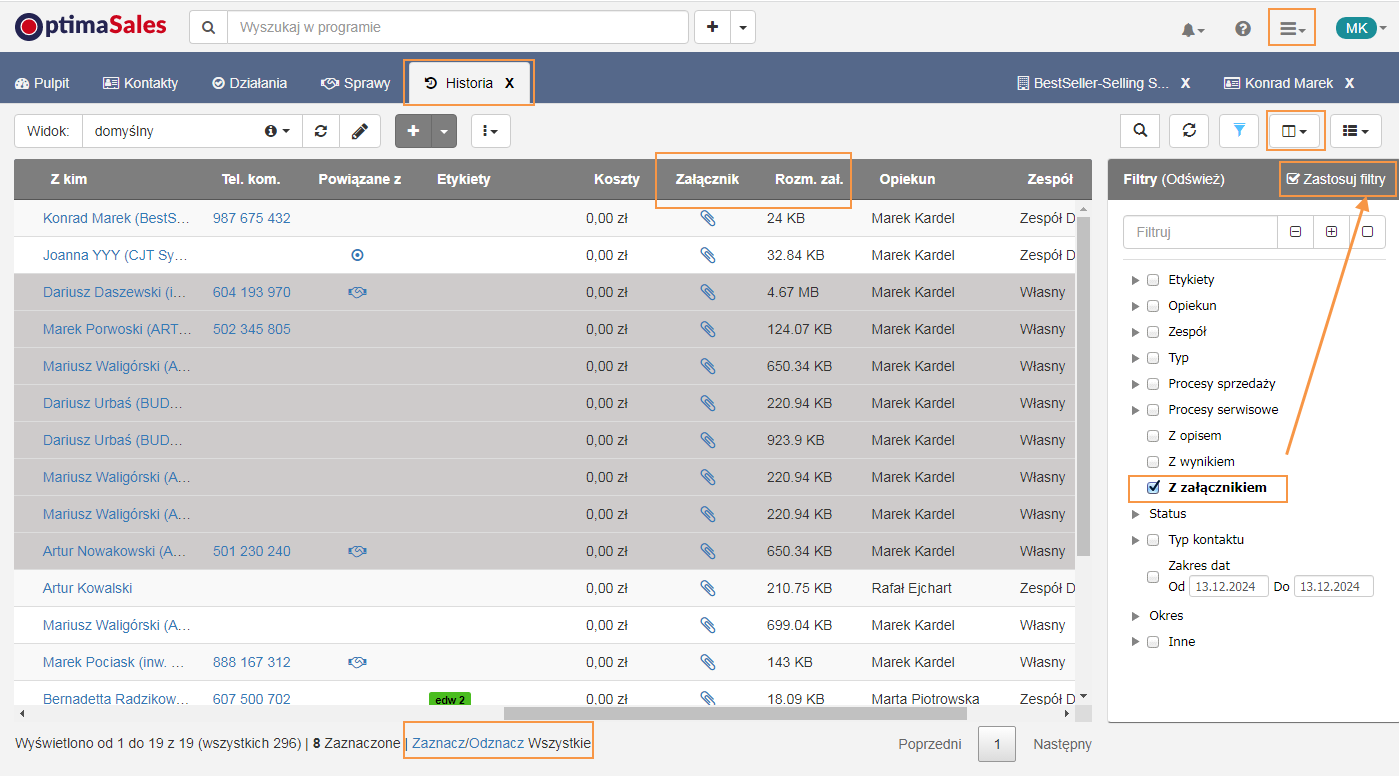
4. Gdy już jesteś gotowy wybierz opcję Usuń załączniki z Historii i notatek, która jest dostępna po ikoną trzech kropek i zatwierdź.
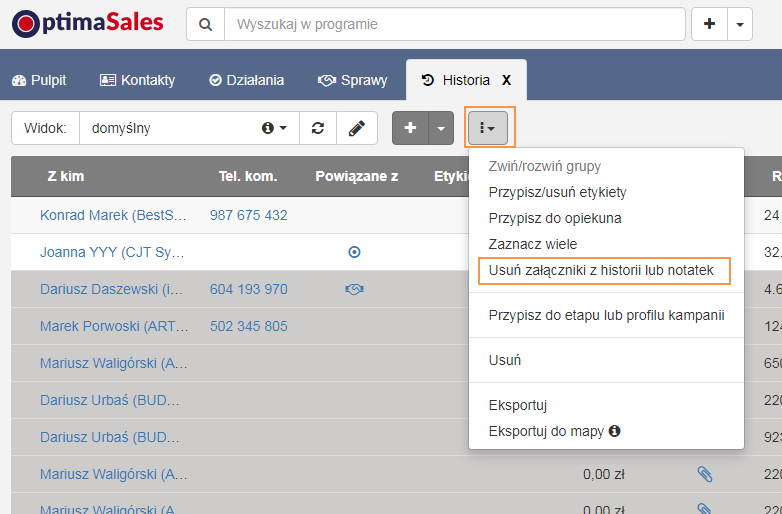
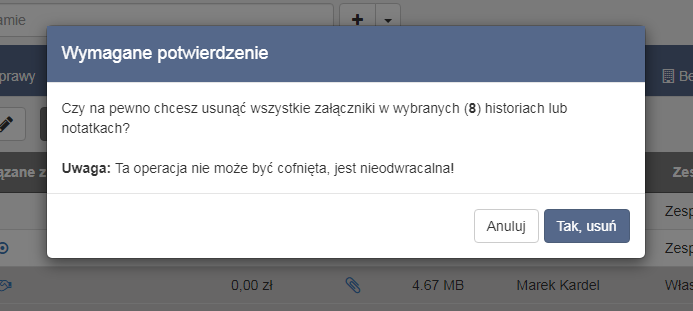
Usuwanie załączników z Notatek
- Przejdź do listy Historia, bo tam znajdują się również Notatki.
- Zaznacz typ Notatki na drzewie filtrów w grupie Typ aby wyświetlić Notatki na liście.
- Zaznacz notatkę, z której chcesz usunąć załącznik.
- Kliknij na typ, temat lub ikonę załącznik w notatce, który chcesz usunąć.
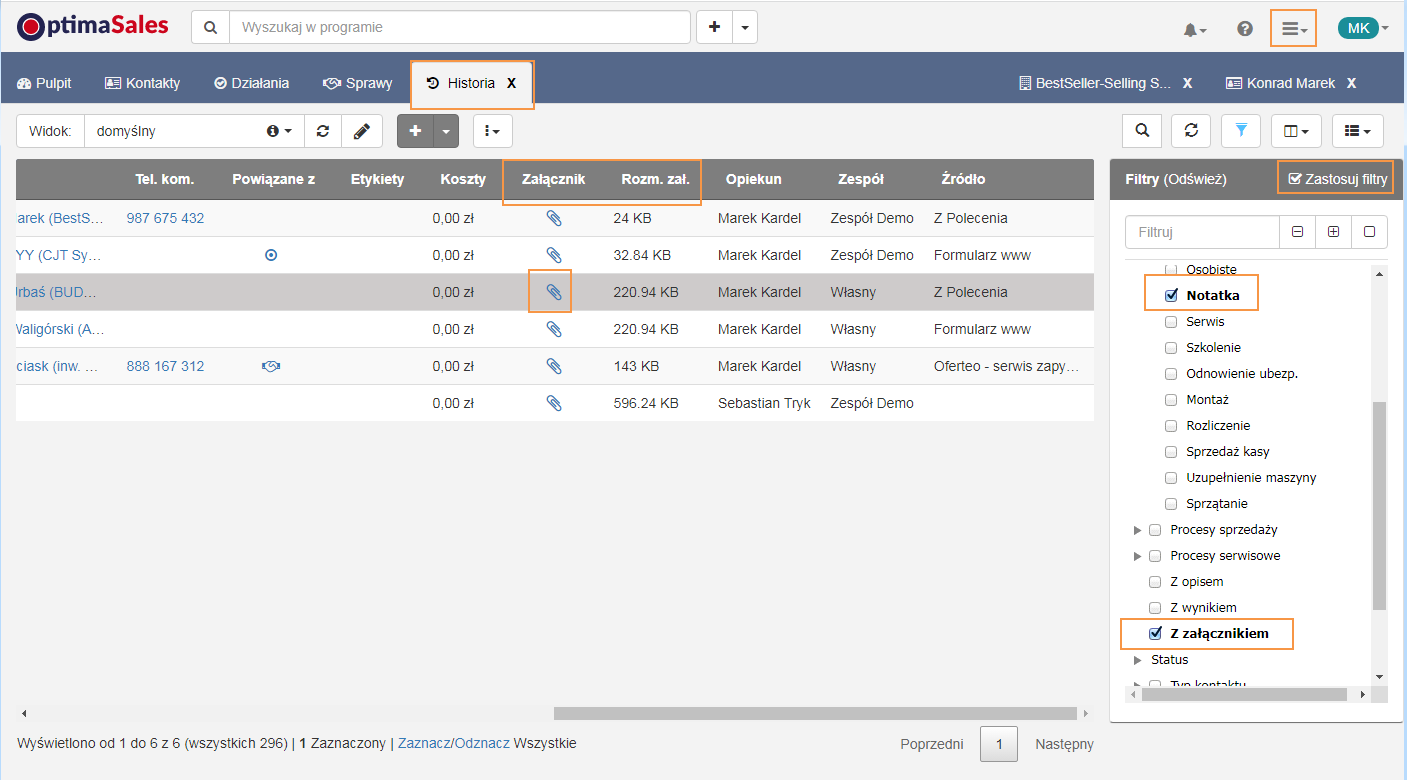
4. Otwory się okno i w nim, w zakładce Załączniki oznacz załącznik do usunięcia i kliknij na ikonę Kosza oraz zatwierdź.
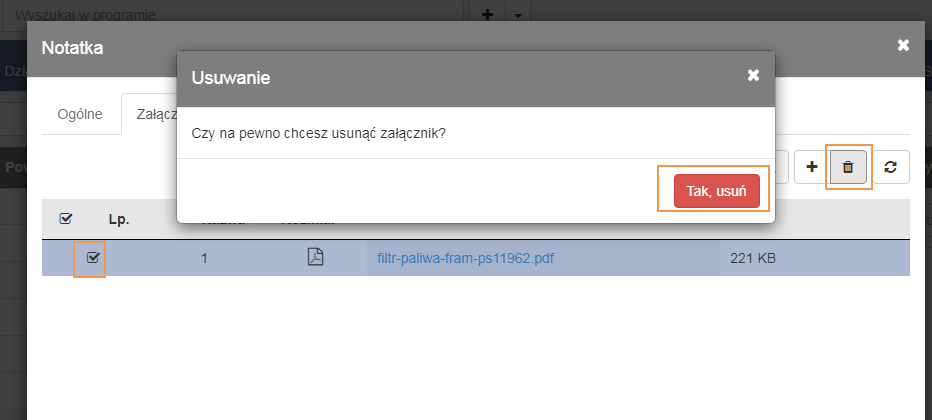
Podobnie możesz postąpić ale tym razem zaznaczając wiele Notatek z załącznikami aby usunąć z nich załączniki:
- Będąc na liście historii użyj filtra typ Notatki i Z załącznikami, na liście pojawią się notatki które posiadają załączniki
- Następnie włącz kolumnę Rozm. zał. i posortuj po niej.
- W kolejnym kroku zaznacz wybrane działania używając Shift lub Ctrl+myszka albo całą listę poprzez opcję Zaznacz wszystkie w dolnej cześć listy.
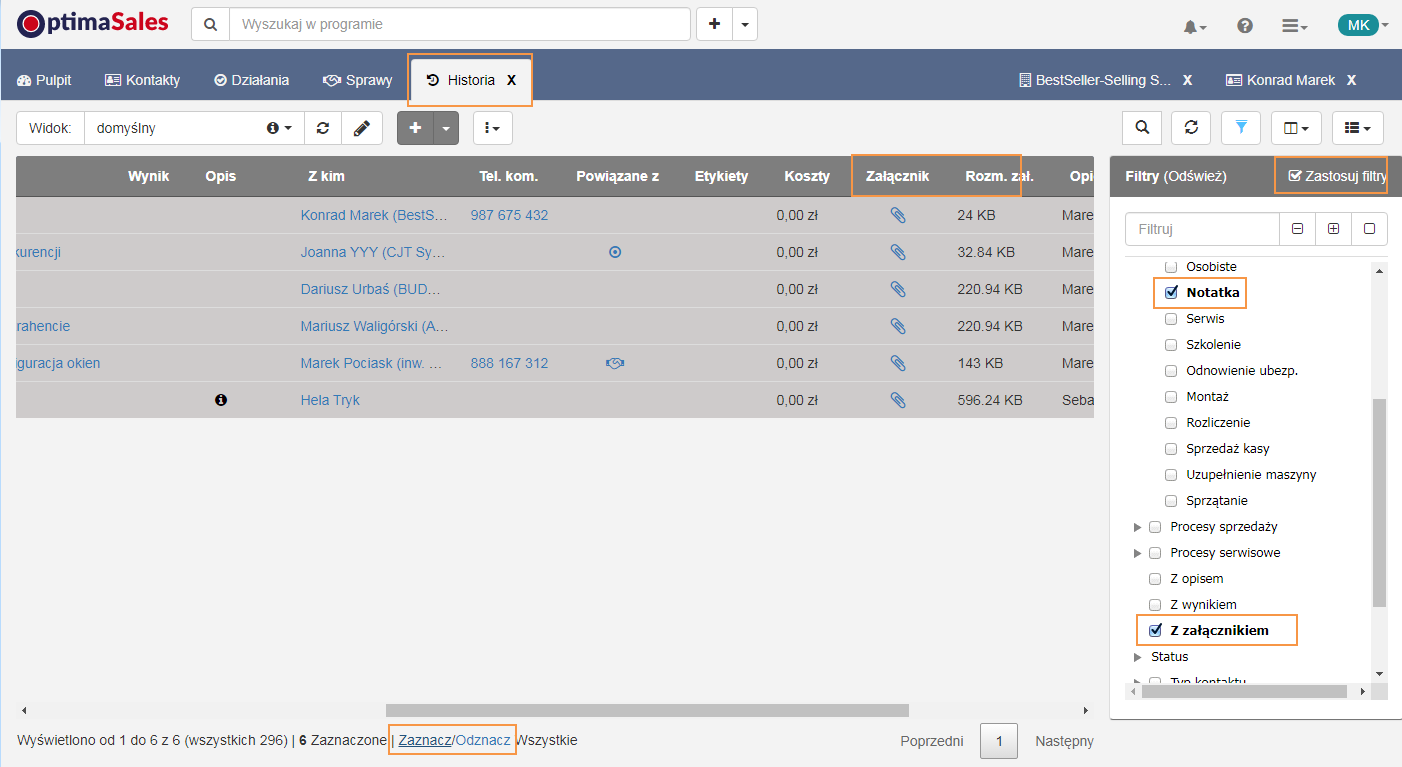
4. Gdy już jesteś gotowy wybierz opcję Usuń załączniki z notatek, która jest dostępna po ikoną trzech kropek i zatwierdź.
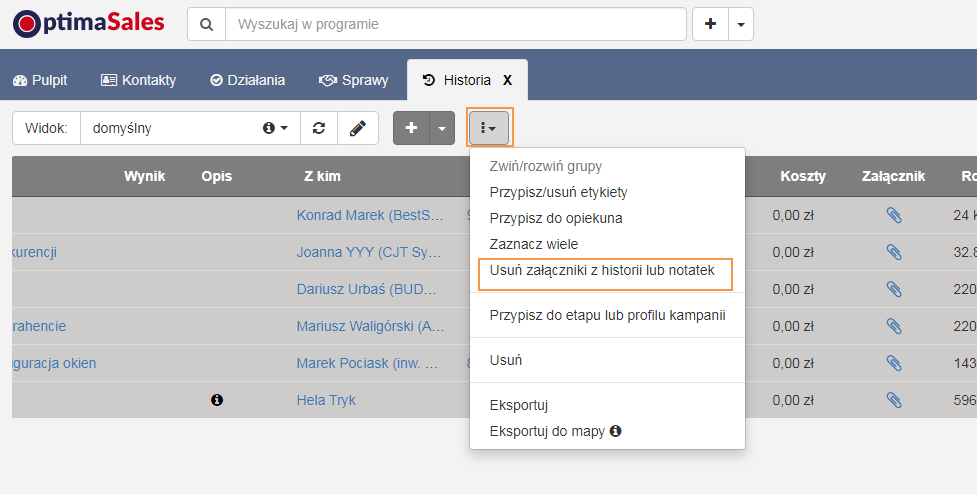
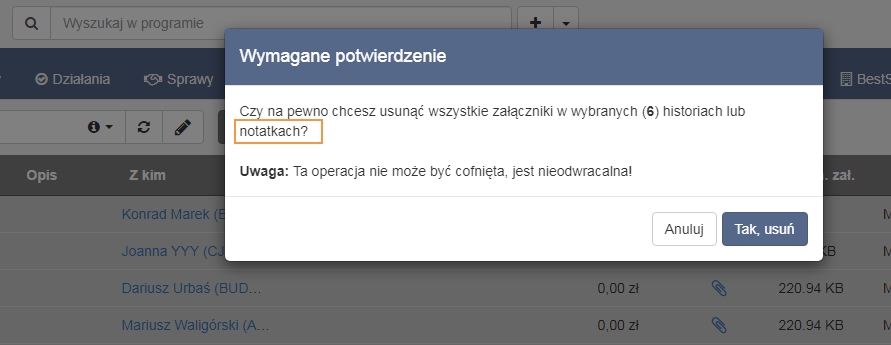
Usuwanie załączników z E-maili
- Przejdź do listy E-maili.
- Zaznacz E-mail, z którego chcesz usunąć załącznik.
- Kliknij na typ, temat lub ikonę załącznik E-mail’a, który chcesz usunąć.
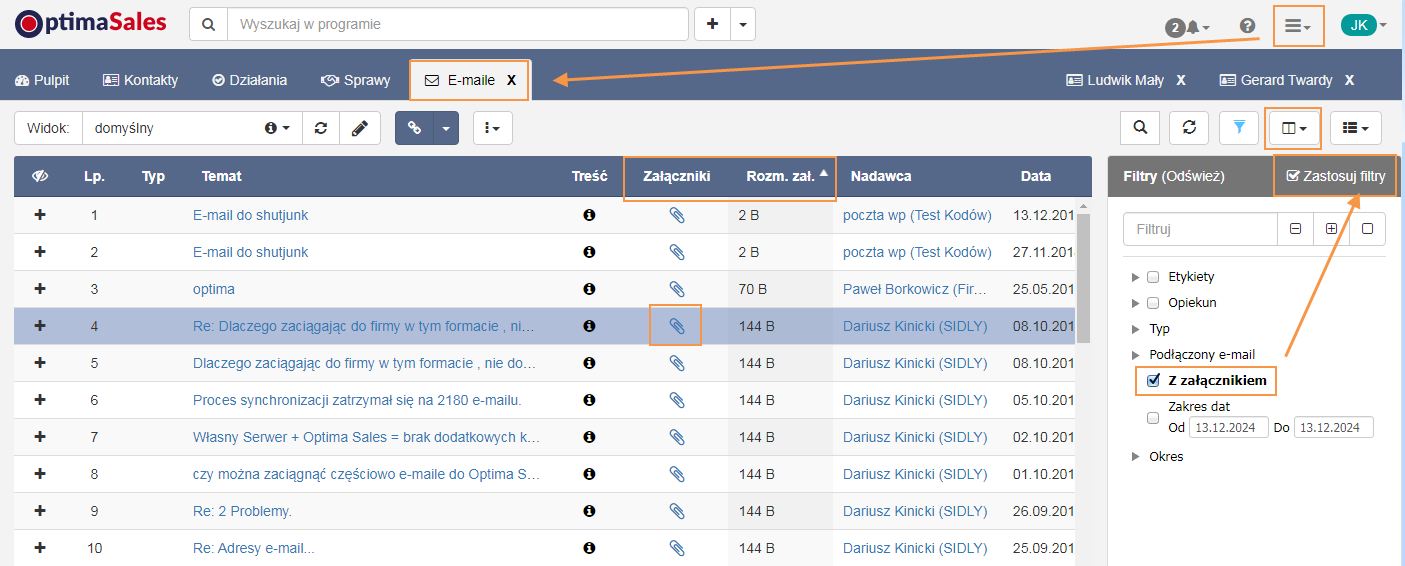
4. Otwory się okno i w nim, w zakładce Załączniki oznacz załącznik do usunięcia i kliknij na ikonę Kosza oraz zatwierdź.
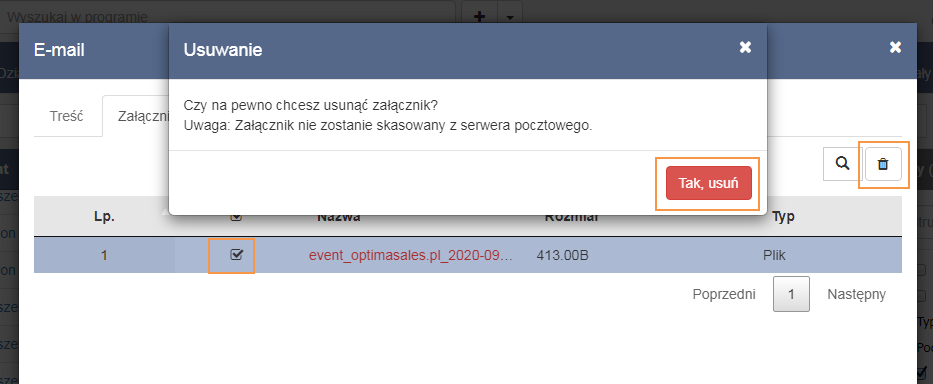
Podobnie możesz postąpić ale tym razem zaznaczając wiele E-maili z załącznikami aby usunąć z nich załączniki:
- Będąc na liście historii użyj filtra Z załącznikami, na liście pojawią się działania które posiadają załączniki
- Następnie włącz kolumnę Rozm. zał. i posortuj po niej.
- W kolejnym kroku zaznacz wybrane działania używając Shift lub Ctrl+myszka albo całą listę poprzez opcję Zaznacz wszystkie w dolnej cześć listy.
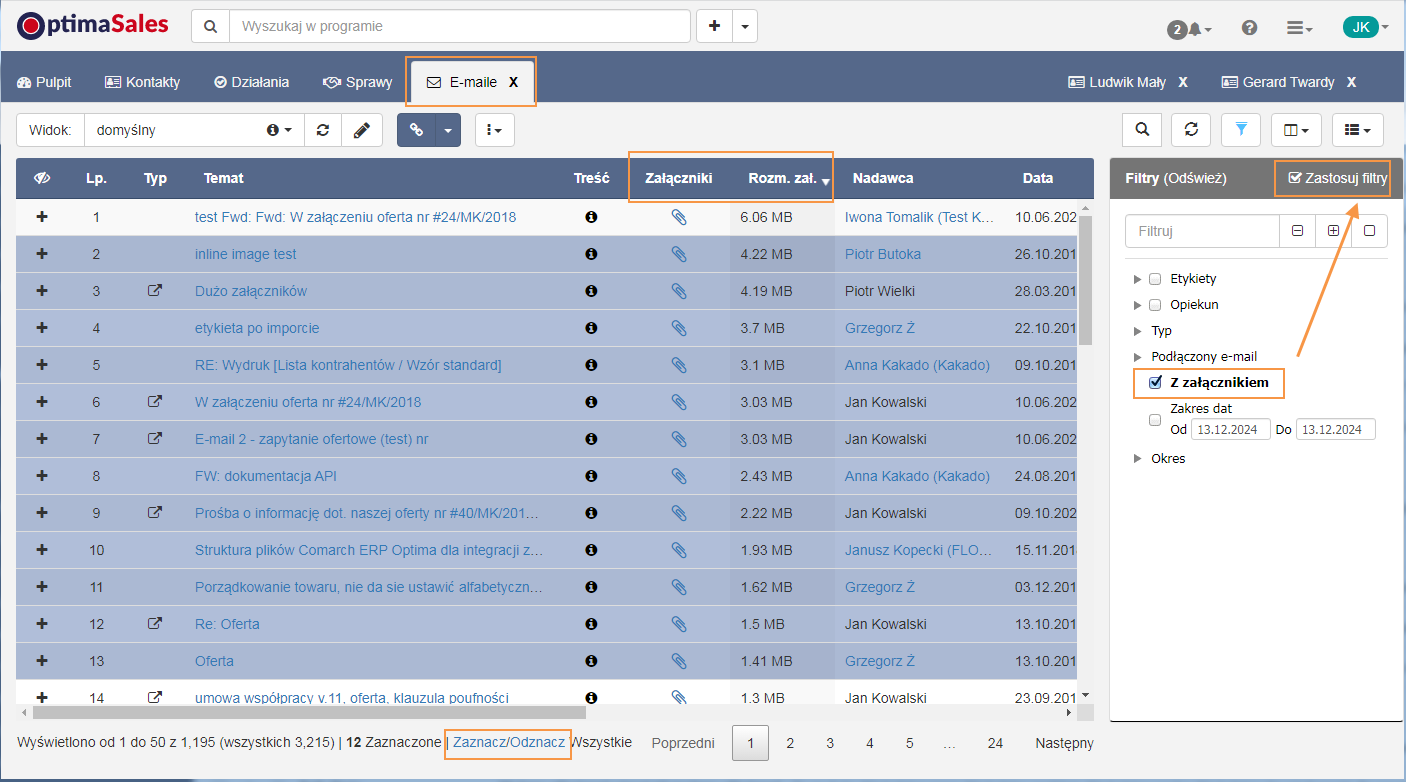
4. Gdy już jesteś gotowy wybierz opcję Usuń załączniki w E-mailach, która jest dostępna po ikoną trzech kropek i zatwierdź.
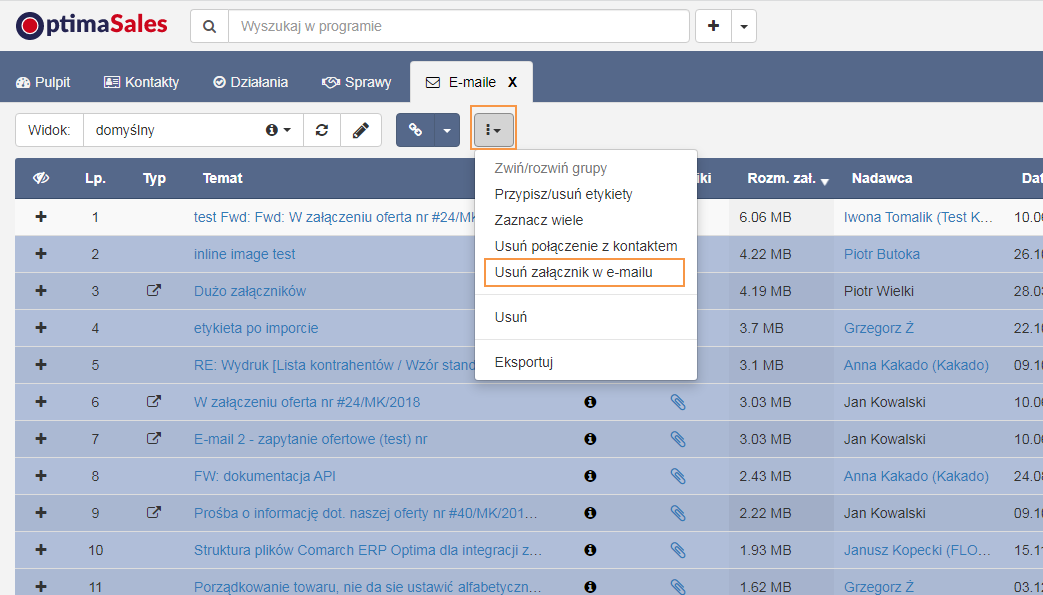
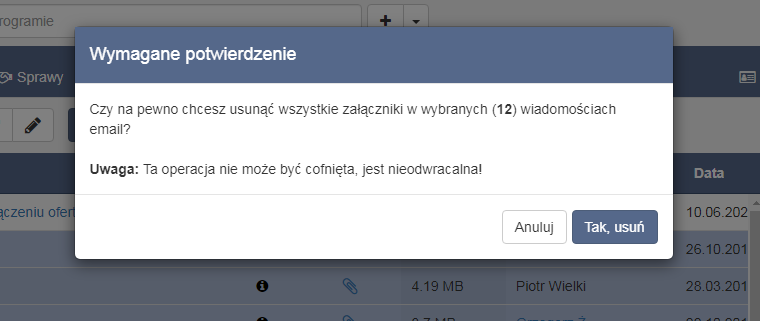
Uwaga:
1. Uprawnienia do usuwania załączników:
Aby usunąć załączniki z działań, historii, notatek oraz e-maili, musisz mieć odpowiednie uprawnienia. Sprawdź, czy masz włączone uprawnienie do edycji dla tych obiektów, ponieważ nie każdy użytkownik może to zrobić.
2. Opcja masowego usuwania załączników:
Ta opcja jest aktywna tylko dla obiektów, które posiadają załączniki. Jeśli obiekt nie ma załączników, opcja ta będzie niedostępna. Upewnij się, że nie zaznaczasz jednocześnie obiektów z załącznikami i bez nich, ponieważ w takim przypadku opcja masowego usuwania również nie będzie aktywna.
